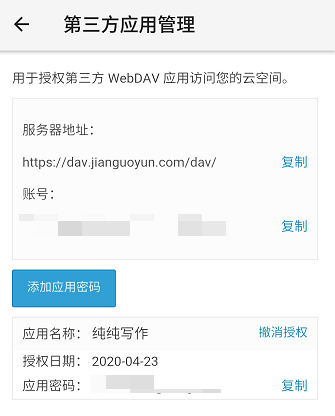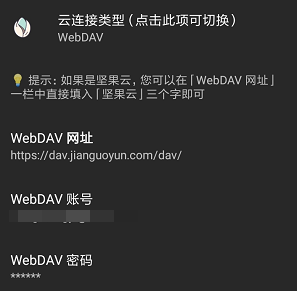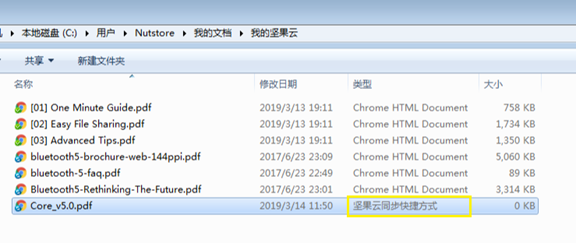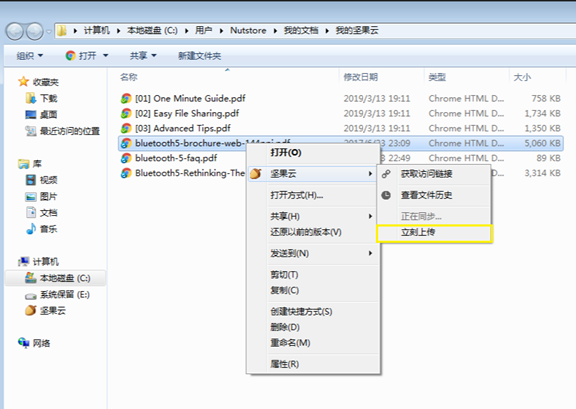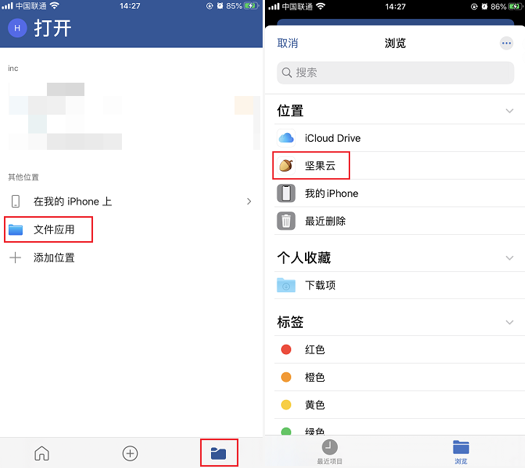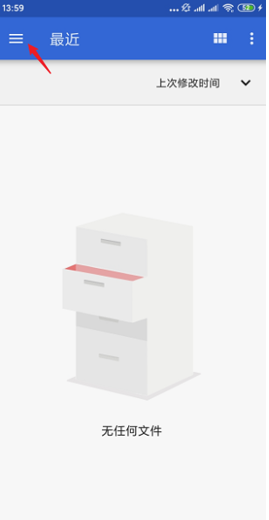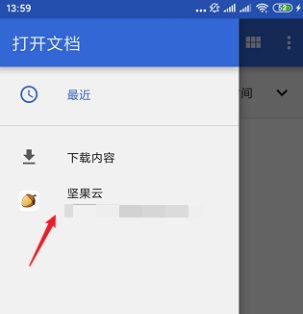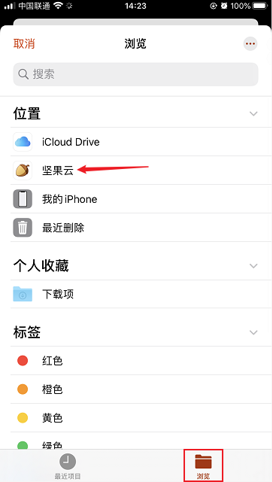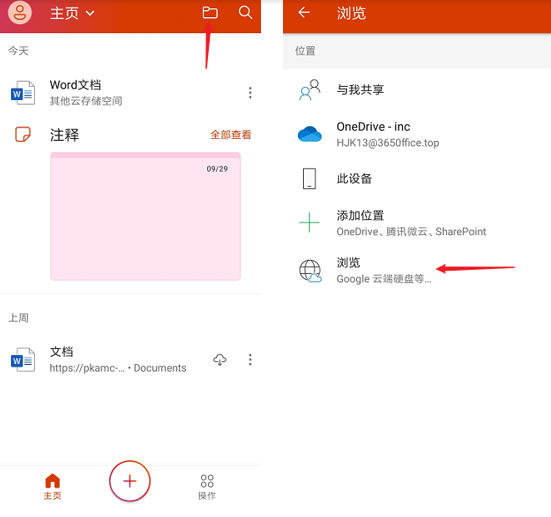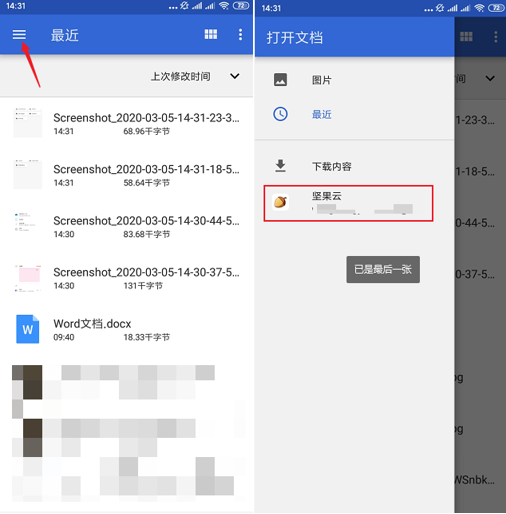坚果云高级团队版可以开启远程擦除数据功能。
功能启用时,团队成员若失去某同步文件夹的权限,将无法继续访问该文件夹,同时已同步到电脑上的相关文件也将被加密。加密后的文件会增加“(ToBeWiped)”后缀。
远程擦除开启后,团队成员账号被删除、团队中任何文件夹在坚果云上被删除、成员失去文件夹访问权限、成员取消文件同步等情况,都会导致相关文件被加密, 团队成员可能无法自行恢复被加密文件。
(本地文件被加密后,若云端文件未删除,或在云端回收站中保留了相关文件,坚果云建议可自行尝试在云端恢复目标文件,无需联系坚果云官方处理。)
为了尽可能保证团队数据安全,避免用户在未经授权的情况下尝试获取已经失去访问权限的文件,您需要联系坚果云官方来恢复被加密的文件,并且需要提供如下信息:
被擦除的同步文件夹ID、同步根文件夹名称、申请解密用户的坚果云账号、加盖公章的书面证明。
证明中应包含操作责任人、涉及账号、操作时间、需要恢复的同步根文件夹名称等信息。证明开具过程中如有疑问,可咨询团队专属客户成功经理。公章所属单位名称应与购买坚果云团队版时合同签订方或发票开具的抬头保持一致。
(注意:以下方法仅适用于4.3.0及之后版本的客户端)
如何从被擦除的文件夹中提取同步文件夹ID :
4.3.0及之后版本的客户端被擦除的文件夹/文件的后缀是(ToWiped), 在被擦除文件夹的根目录中有个文本文件 RemoteWipedSandboxId.txt,
.png)
打开这个文件就可以看到同步文件夹的ID :

如何解密文件?
当您提供上述信息给坚果云之后,坚果云会为您生成解密的密钥。
您收到解密的密钥后,可以从以下链接来下载解密工具, 下载的解密工具解压后是一个可执行文件,直接双击就可以打开。
在解密工具中选择需要解密的文件夹路径,输入解密的密钥, 点击“开始解密”即可
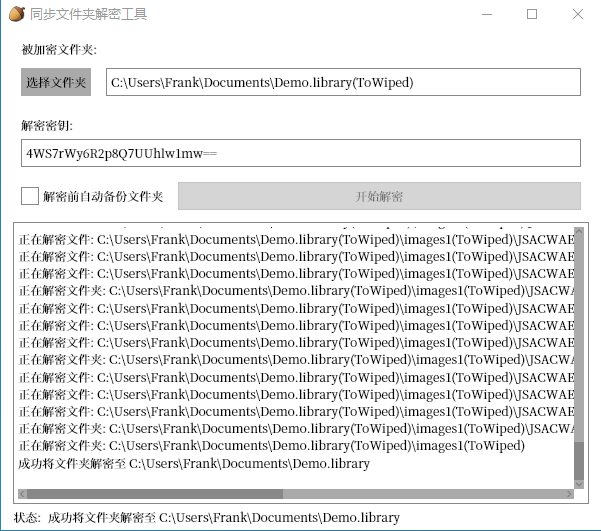
注意:
-
上述提取同步文件夹ID的方式仅适用于4.3.0及之后版本的客户端;
-
4.3.0 之前的旧版本客户端中, 被擦除的文件夹和文件后缀是(ToBeWiped), 旧版本没有 RemoteWipedSandboxId.txt文件,仍需按之前的方式申请解密,详细步骤请咨询您的客户经理;
- 以上提供的解密工具支持旧的(ToBeWiped)后缀和新的(ToWiped)后缀的加密文件,即所有版本的客户端都可以使用该解密工具解密。
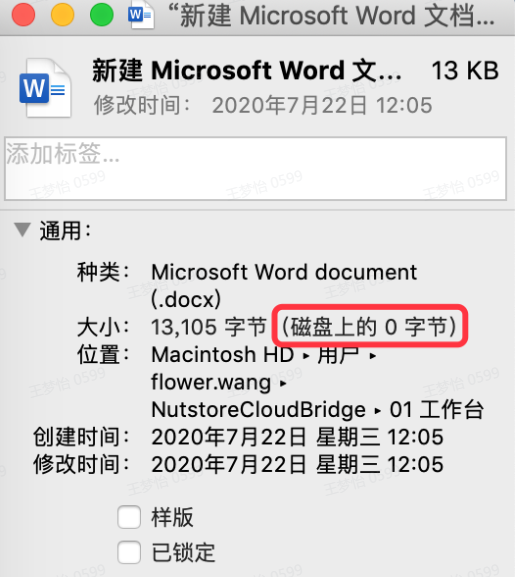
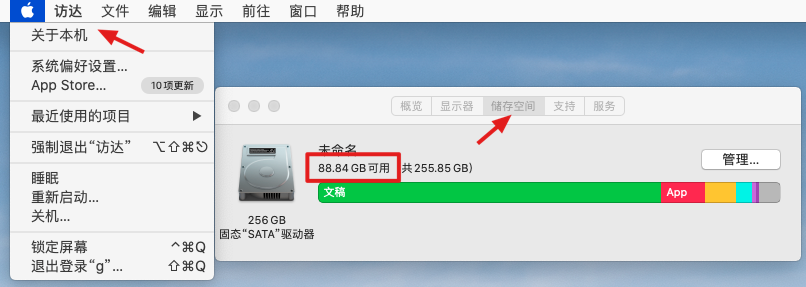
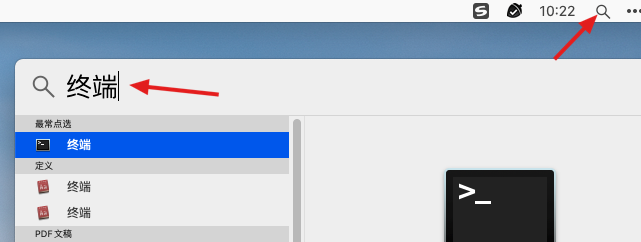
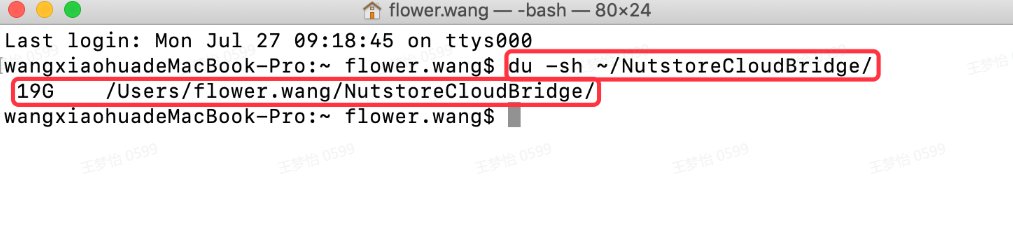

 在Mac上1G=1000mb,而在Win 计算不同,1G=1024mb。坚果云和Win计算方式一致。所以会有偏差。硬盘生产厂商和Mac计算方法一致。如果你买了一块标注120G的硬盘,在Mac上能显示120G,在Win下就会不足120G。
在Mac上1G=1000mb,而在Win 计算不同,1G=1024mb。坚果云和Win计算方式一致。所以会有偏差。硬盘生产厂商和Mac计算方法一致。如果你买了一块标注120G的硬盘,在Mac上能显示120G,在Win下就会不足120G。